神州浩天金税三期版电子申报平台智慧财税完全操作手册Word格式文档下载.docx
《神州浩天金税三期版电子申报平台智慧财税完全操作手册Word格式文档下载.docx》由会员分享,可在线阅读,更多相关《神州浩天金税三期版电子申报平台智慧财税完全操作手册Word格式文档下载.docx(60页珍藏版)》请在冰豆网上搜索。
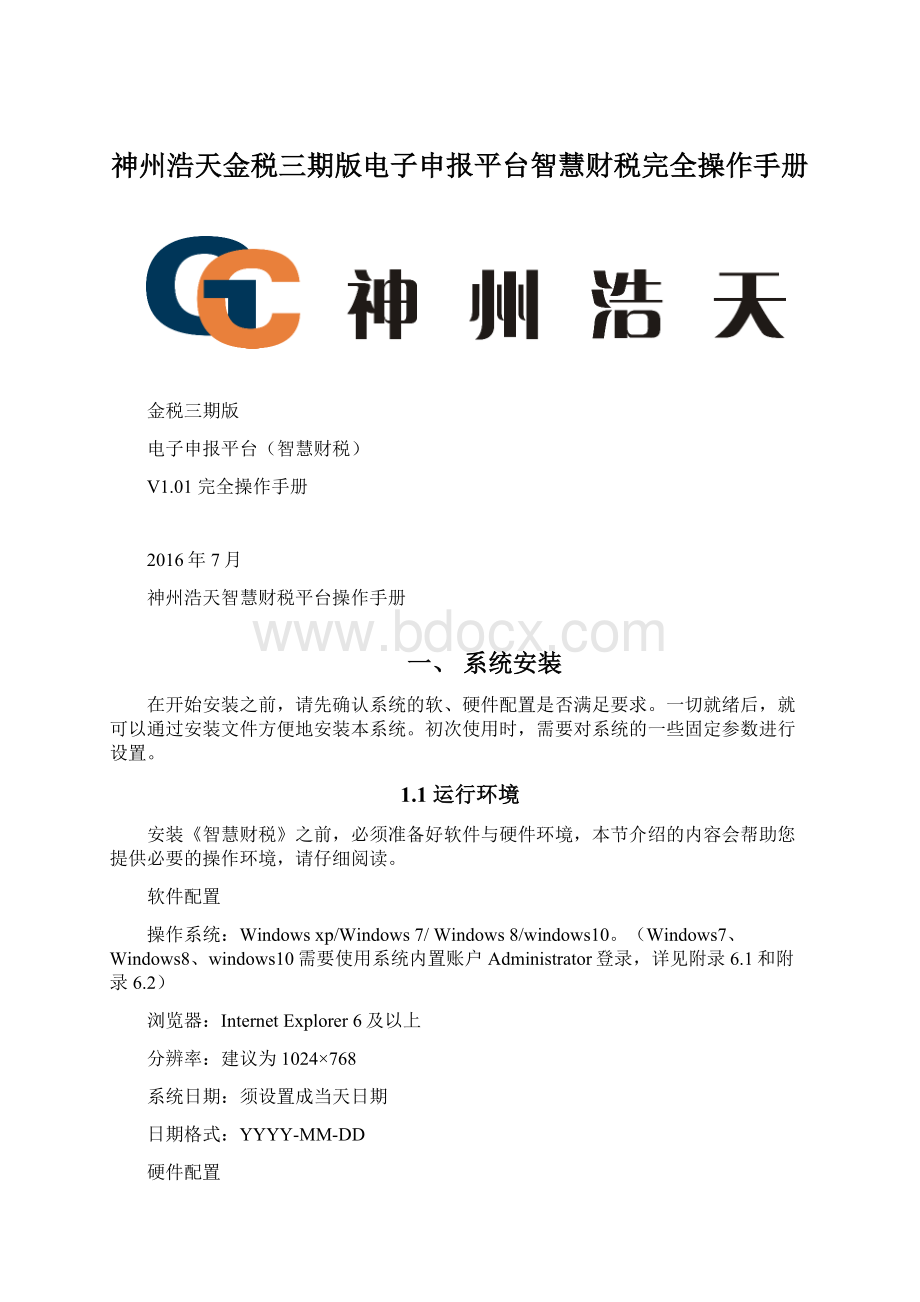
须设置成当天日期
日期格式:
YYYY-MM-DD
硬件配置
CPUP4、内存512M、32M显存(或以上)、200M以上空闲存储器
网络配置
直接连接互联网(拨号、DDN、宽带等)
通过局域网连接互联网
1.2系统安装
系统安装有两种方式:
一种从光盘安装;
另一种是从网站上下载安装包安装。
方法一:
从安装光盘安装
1.
启动计算机。
2.
将《神州浩天智慧财税软件》安装盘放入光驱后自动运行该光盘。
3.
点击“安装”,开始安装本系统。
方法二:
从网站上下载安装包安装
从网站上下载安装包。
请与神州浩天联系获取下载本软件的网址。
运行安装文件。
安装和卸载过程详见附录6.3和附录6.4
二、进入系统
本章主要介绍系统登录,以及初次使用时怎样通过向导完成初始参数的设置。
1.
1
2
2.1系统登录
业务说明
初次登录以系统内置的用户登录。
操作说明
1.安装完毕后,桌面上自动建立本系统的快捷方式,双击该图标启动系统,可直接进入软件首页。
【智慧财税首页】
2.2系统设置
进入软件后,点击首页面系统设置可以进行网络参数设置
【系统设置】
升级模式:
有网络选择“在线升级”,无网络选择“离线升级”
代理服务器:
有代理服务器就填写,没有就默认“空”
在线升级服务器地址:
选择可以联通的地址即可,默认是天津市国家税务局。
三、智慧财税企业服务平台功能介绍
3
3.1首页
操作说明
1.登录软件进入系统引导界面,说明智慧财税和网上申报系统、税收数据采集的关系,以及软件功能的介绍,点击“下一步”进入其他模块功能介绍
【智慧财税引导界面】
最后可“重新浏览”再次观看引导界面,或点击“关闭”进入系统首页
【智慧财税引导终界面】
2.在“服务直通车”点击“网上申报”进入网上申报系统登录界面
【服务直通车】
3.在常用功能,点击“网上申报缴税”“网上抄报税”“网上认证”“发票信息比对”“网上办税”“重要通知”可以直接打开相关功能链接进行操作。
【常用功能】
4.点击“登录”可以直接选择企业进行登录;
点击“添加企业”可以添加企业信息。
【登录和添加企业】
5.在“热门问答”和“通知公告”中可以查看相关税务资讯和信息。
【热门问答和通知公告】
3.2更换企业
登录企业后,可通过“更换企业”切换到其他企业。
【更换企业】
3.3工具箱
工具箱是智慧财税平台为广大用户提供的智能财税工具合集,提供各类财税相关的智能化工具,帮助用户在申报纳税中综合提升工作效率,随着平台的进一步建设,各类工具将会进一步完善
【工具箱】
3.4软件升级
操作说明
1.进入智慧财税平台点击“工具箱”-“软件升级”,进入软件升级界面。
【软件升级】
2.联网情况下,选择”在线升级”,进行升级。
3.无联网情况下,选择“离线升级”,选择对应升级文件进行升级。
3.5数据备份与恢复
操作说明
1.进入智慧财税平台点击“工具箱”-“备份恢复“,进入数据备份恢复界面。
【备份恢复】
2.选择一键数据备份路径点击“备份”选择备份路径进行备份数据;
3.点击“恢复”选择对应得备份文件对已经备份过的数据进行恢复。
四、网上申报系统功能介绍
4.1添加企业和企业初始化
1.安装完毕后,桌面上自动建立本系统的快捷方式,双击该图标启动系统,可直接进入软件首页
【智慧财税主界面】
2.首次登录软件,若已经安装原神州浩天电子申报平台,则会自动提取企业信息到智慧财税软件中,单击“网上申报”按钮,打开登录界面
【登录界面】
点击登录窗口中的公司名称后下拉列表中选择要登录的企业,选择用户名(默认的用户名是“ADMIN”)后按回车键(Enter),右边自动显示出相应的用户名称(默认为“系统管理员”),输入用户密码(默认密码为空),单击按钮,进入纳税申报系统界面。
注意:
用户的登录密码可以通过进入系统菜单中的“系统设置—用户管理”进行修改。
系统用户也可以此功能进行添加删除。
也可点击“其他”按钮打开选择企业对话框,输入纳税人识别号或纳税人名称查询并选择其他企业,之后再登录。
【选择企业界面】
3.首次使用软件,若未安装原神州浩天电子申报平台,则需要添加企业。
用户所需文件:
注册文件(必须)、初始化文件(不是必须,可进行在线初始化获取)
注册文件格式:
SB_税号_获取日期_NSRZCXX.dat
例:
SB_120101123456789_20130101_NSRZCXX.dat
初始化文件格式:
SB_税号_获取日期_NSRXX.dat
SB_120101123456789_20130101_NSRXX.dat
注册文件唯一获取途径:
企业到所属分局拷取
备注:
●拷取注册文件后一定要妥善保存,以备后用!
●如又获取新的注册文件,所有相关旧文件全部自动失效!
点击右侧“添加企业”可在此界面进行添加企业。
【添加企业窗口】
其中:
添加企业时必须带有初始化文件,注册更新则只需有注册文件即可。
✧单击“注册文件”后的按钮,选择企业的注册文件。
点击“打开”,选中注册文件。
【注册文件选择窗口】
✧单击“初始化文件”按钮,选择企业的初始化文件。
点击“打开”,选中初始化文件。
【初始化文件选择窗口】
✧正确输入光盘号和授权号,点击“确定”按钮,系统会自动完成初始化工作,提示“添加企业成功”
点击超链接,打开申报软件授权号查询网页。
【申报软件授权号查询】
输入企业的纳税人识别号,点击“查询”,则显示纳税人光盘号和授权号。
【授权号查询】
点击“复制到剪贴板”,再次打开添加企业界面,可以自动复制光盘号和授权号到添加企业界面中。
点击“确定”按钮,提示添加企业成功。
点击“登录”,当前企业登录到智慧财税平台。
本系统的主要功能划分为5个功能菜单:
系统设置、申报管理、数据管理、查询管理、其他管理,每个功能菜单包含多个子菜单。
4.2系统设置
4.2.1用户管理
功能:
对用户及用户使用权限进行设置。
操作:
单击功能菜单“系统设置—用户管理”,进入用户管理界面。
【用户管理界面】
“用户管理界面”上半部分的“用户信息”显示的是用户的基本信息;
下半部分左侧的“全部功能”显示的是所有的权限名称,右侧的“已有功能”显示当前用户具有的权限名称。
用户在“用户信息”中单击某一用户,此时,该用户所拥有的权限显示在“已有功能”窗口中。
注意:
默认的“系统管理员”用户拥有最大权限,并且任何用户都不可以修改系统管理员的权限或删除系统管理员。
✧增加用户
单击按钮,弹出“用户信息增加”窗口,您在此录入新增的用户信息,单击按钮即可。
【用户信息增加】
✧修改用户
单击选中“用户信息”中的某一用户,单击按钮(或在“用户信息”中双击某一用户),弹出“用户信息修改”窗口,其中的用户编号、用户名称不可更改,只可修改用户密码,修改之后,点击“修改”按钮即可。
【用户信息修改】
✧删除用户
单击选中“用户信息”中欲删除的用户,单击按钮,可删除用户。
✧用户权限设置
(1)增加权限
选择性增加:
单击选中“用户信息”中的某一用户,勾选“全部功能”中想要赋予此用户的权限,然后单击按钮,选中权限即被加入到“已有功能”中。
快速全部增加:
单击选中“用户信息”中的某一用户,单击按钮,“全部功能”中的所有权限全部加入到“已有功能”中。
(2)取消权限
单击选中“用户信息”中的某一用户,勾选“已有功能”中想要取消此用户的权限,然后单击按钮,选中权限即被取消。
快速全部取消:
单击选中“用户信息”中的某一用户,单击按钮,“已有功能”中的所有权限全部被取消。
4.2.2参数设置
显示参数的默认设置。
单击功能菜单“系统设置—参数设置”,进入参数设置界面。
【系统参数设置界面】
系统参数:
用户可通过设置系统参数,来改变软件的操作方式。
版本标志、版本号、软件名称都为税务局或者软件固定显示,不可更改。
保存后是否自动审核:
选择“审核”,则报表录入后,点击“保存”就可完成保存与审核功能;
选择“不审核”,则报表录入后,点击“保存”,报表状态为保存状态,还需要点击“审核”,变为审核状态,才可以导出。
排序方式:
选择“按填报时间排序”,则报表录入时,报表按照应该填写的先后顺序排序;
选择“按报表代码排序”,则报表按照报表代码顺序排序。
是否自动提取上期或附表数据:
选择“提取”,则打开申报表时,自动提取上期或附表的数据,选择“不提取”,则打开申报表时,表内数据项都为0,若想提取数据,则需手动点击报表菜单“提取数据”按钮,才能提取。
填表说明所占比例:
默认为40%,可以手动修改。
优先提取数据:
选择“上期数据”,则优先提取上期数据;
选择“初始化数据”,则优先提取初始化数据。
是否冻结报表:
选择“是”,则报表在滚动显示时,始终显示表头信息;
选择“否”,则报表在滚动显示时,整体都滚动显示。
会计制度:
设置非居民A类年报的会计制度,包括:
一般企业、金融企业。
海税企业补录起始年度:
补录海税企业的海洋石油勘探的起始年度,可以设置1990年到当前申报年份,每年申报都需要设置。
财务报表类型:
设置企业带入的财务报表类型,包括:
一般企业、商业银行、保险公司、证券公司、事业单位、民间非营利组织、会计制度、小企业会计准则。
注:
若是初始化带入财务报表类型,则不需要设置,默认置灰。
✧保存:
用户设置所需参数,点击“保存”,则参数保存成功。
4.2.3企业初始化
对企业进行初始化更新操作,并查看当前登录企业的国税税务登记基本信息、纳税鉴定信息和累计数信息。
单击功能菜单“系统设置—企业初始化”,打开企业基本信息界面。
【基本信息界面】
✧初始化更新:
点击,弹出初始化更新界面,分为两种情况,在线初始化更新和文件初始化更新,在线初始化更新,点击“更新(增加)”按钮,则完成企业初始化更新操作。
文件初始化更新则需要选择对应的初始化文件,再点击“更新(增加)”按钮,完成企业初始化更新操作。
【在线初始化更新界面】
【文件初始化更新界面】
基本信息:
显示企业在国税税务登记的基本信息。
增值税参数:
税务局下发的企业增值税参数,根据此参数显示企业应填报的增值税。
此参数不可修改。
所得税季报参数:
税务局下发的企业所得税季报参数,根据此参数显示企业应填报的所得税。